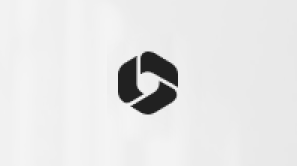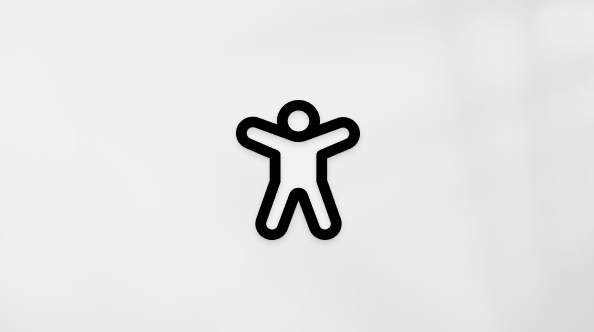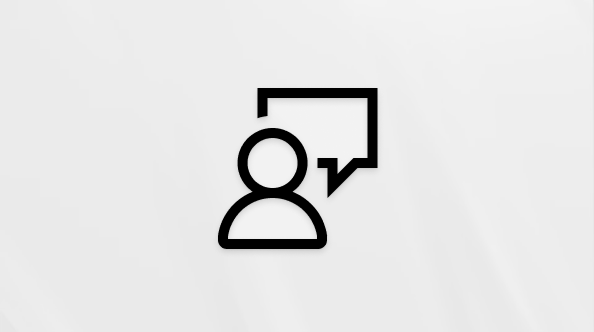Šis raksts ir cilvēkiem, kuri lieto ekrāna lasītāja programmu, piemēram, Windows Diktors, JAWS vai NVDA ar Windows rīkiem vai iespējām un Microsoft 365 produktiem. Šis raksts ir pieejamības palīdzības un mācību satura kopas daļa, kurā varat atrast plašāku pieejamības informāciju par mūsu programmām. Lai saņemtu vispārīgu palīdzību, apmeklējiet Microsoft atbalsts.
Izmantojiet SharePoint pakalpojumā Microsoft 365 ar tastatūru un ekrāna lasītāju, lai izveidotu brīdinājumus, kas paziņo par failu un mapju izmaiņām. Mēs to testējam ar Diktors un JAWS, bet tas var darboties ar citiem ekrāna lasītājiem, ja vien tie atbilst bieži lietotiem pieejamības standartiem un metodēm. Veidojot brīdinājumu, varat norādīt piegādes metodi (e-pasta ziņojums vai īsziņa), brīdinājuma nosūtīšanas laiku un kāda veida izmaiņas aktivizē brīdinājumu.
Piezīmes.:
-
Jauni Microsoft 365 līdzekļi Microsoft 365 abonentiem tiek izlaisti pakāpeniski, tādēļ, iespējams, jūsu programmā šo līdzekļu vēl nav. Lai uzzinātu, kā ātrāk iegūt jaunus līdzekļus, pievienojieties Office Insider programmai.
-
Lai iegūtu papildinformāciju par ekrāna lasītājiem, dodieties uz Kā ekrāna lasītāji darbojas ar Microsoft 365.
-
Ja izmantojat SharePoint pakalpojumā Microsoft 365, iesakām kā tīmekļa pārlūkprogrammu izmantot Microsoft Edge. Tā SharePoint pakalpojumā Microsoft 365 darbojas tīmekļa pārlūkprogrammā, īsinājumtaustiņi ir citādi nekā datora programmā. Piemēram, pāriešanai pie komandām un no tām ir jāizmanto taustiņu kombinācija Ctrl+F6, nevis taustiņš F6. Turklāt bieži lietotie īsinājumtaustiņi, piemēram, F1 (Palīdzība) un taustiņu kombinācija Ctrl+O (Atvērt), attiecas uz tīmekļa pārlūkprogrammu, nevis SharePoint pakalpojumā Microsoft 365.
Brīdinājuma izveide, lai informētu par faila vai mapes izmaiņām
-
Dokumentu bibliotēkā, kurā vēlaties izveidot brīdinājumu, spiediet tabulēšanas taustiņu, līdz tiek atskaņots pirmais vai pašlaik atlasītais vienums failu un mapju sarakstā.
-
Nospiediet augšupvērsto vai lejupvērsto bulttaustiņu, līdz tiek atskaņots vēlamais vienums.
-
Lai atvērtu kontekstizvēlni, nospiediet taustiņu kombināciju Shift+F10.
-
Nospiediet augšupvērsto bulttaustiņu, līdz tiek atskaņots "Alert me" (Brīdināt mani), pēc tam nospiediet taustiņu Enter. Tiek atvērts dialoglodziņš Brīdināt mani, ja vienumi mainās.
-
Spiediet tabulēšanas taustiņu, līdz tiek atskaņots "Alert Title" (Brīdinājuma virsraksts), un ierakstiet brīdinājuma nosaukumu.
-
Lai norādītu piegādes metodi, nospiediet tabulēšanas taustiņu, līdz atskan: "Email, radio button" (E-pasts, radiopoga). Lai atlasītu citu piegādes metodi( ja tā ir pieejama jūsu kontam), piemēram, īsziņu sūtīšanas veidu, nospiediet lejupvērsto bulttaustiņu.
Padoms.: Ja atlasāt teksta ziņojuma (SMS) opciju, varat arī īsziņā nosūtīt faila vai mapes vietrādi URL. Spiediet tabulēšanas taustiņu, līdz atskan "Send URL in text message (SMS)" (Nosūtīt URL īsziņā (SMS), un pēc tam nospiediet atstarpes taustiņu, lai aizpildītu izvēles rūtiņu.
-
Ja veidojat mapes brīdinājumu, lai norādītu, kurš izmaiņu tips aktivizē brīdinājumu, spiediet tabulēšanas taustiņu, līdz tiek atskaņots "All changes, radio button" (Visas izmaiņas, radiopoga). Izmantojiet lejupvērsto bultiņu, lai pārvietotos pa opcijām, līdz tiek atskaņots jums vēlamais bulttaustiņš.
-
Lai norādītu, par kuriem notikumiem saņemt brīdinājumus, spiediet tabulēšanas taustiņu, līdz tiek atskaņots "Anything changes, radio button" (Radiopoga Kaut kas mainās). Izmantojiet lejupvērsto bultiņu, lai pārvietotos pa opcijām, līdz tiek atskaņots jums vēlamais bulttaustiņš.
-
Lai norādītu, cik bieži vēlaties saņemt brīdinājumus, spiediet tabulēšanas taustiņu, līdz atskan "Send notification immediately, radio button" (Radiopoga Sūtīt paziņojumu nekavējoties). Izmantojiet lejupvērsto bultiņu, lai pārvietotos pa opcijām, līdz tiek atskaņots jums vēlamais bulttaustiņš.
Ja atlasāt ikdienas vai iknedēļas kopsavilkumu, spiediet tabulēšanas taustiņu, līdz atskan diena vai laiks, un pēc tam izmantojiet augšupvērsto un lejupvērsto bulttaustiņu, lai definētu dienu un laiku, par kuru vēlaties saņemt brīdinājumu.
-
Lai saglabātu brīdinājuma iestatījumus, spiediet tabulēšanas taustiņu, līdz tiek atskaņots paziņojums "OK" (Labi), un nospiediet taustiņu Enter.
Skatiet arī
Īsinājumtaustiņi pakalpojumā SharePoint Online
Pamatuzdevumi, izmantojot ekrāna lasītāju pakalpojumā SharePoint Online
Ekrāna lasītāja izmantošana, lai izpētītu un pārvietotos pa SharePoint Online
Tehniskais atbalsts lietotājiem ar funkcionāliem traucējumiem
Microsoft vēlas nodrošināt vislabāko iespējamo pieredzi visiem mūsu klientiem. Ja jums ir kādi funkcionālie traucējumi vai ir jautājumi par pieejamību, sazinieties ar Microsoft palīdzības dienestu saistībā ar funkcionāliem traucējumiem, lai saņemtu tehnisko palīdzību. Palīdzības dienesta saistībā ar funkcionāliem traucējumiem atbalsta komanda ir apmācīti daudzu populāru palīdzības tehnoloģiju lietošanā un var piedāvāt palīdzību angļu, spāņu, vācu un amerikāņu zīmju valodā. Lūdzu, apmeklējiet Microsoft palīdzības dienesta saistībā ar funkcionāliem traucējumiem vietni, lai uzzinātu kontaktinformāciju savā reģionā.
Ja esat lietotājs valsts iestādē, komercsektorā vai uzņēmumā, lūdzu, sazinieties ar palīdzības dienestu uzņēmumiem saistībā ar funkcionāliem traucējumiem.